word如何制作封面页
1、先打开新建一个word文档;

2、然后复制粘贴一段文字;
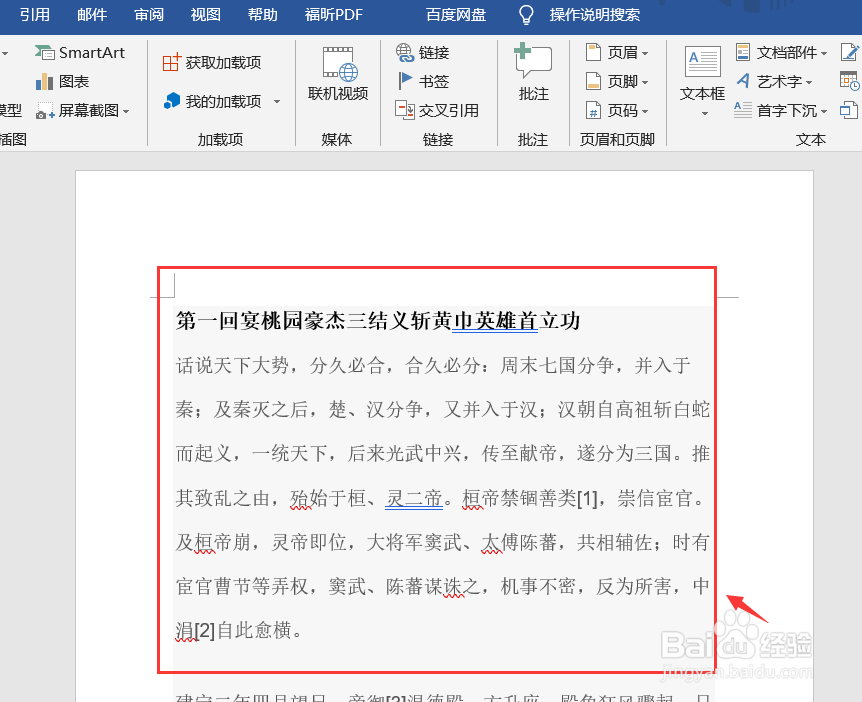
3、然后选取工具栏上的布局选项,然后如图所示点击“分隔符”命令,在弹出菜单里找到“分结符”选项栏,然后选取“下一页”选项;
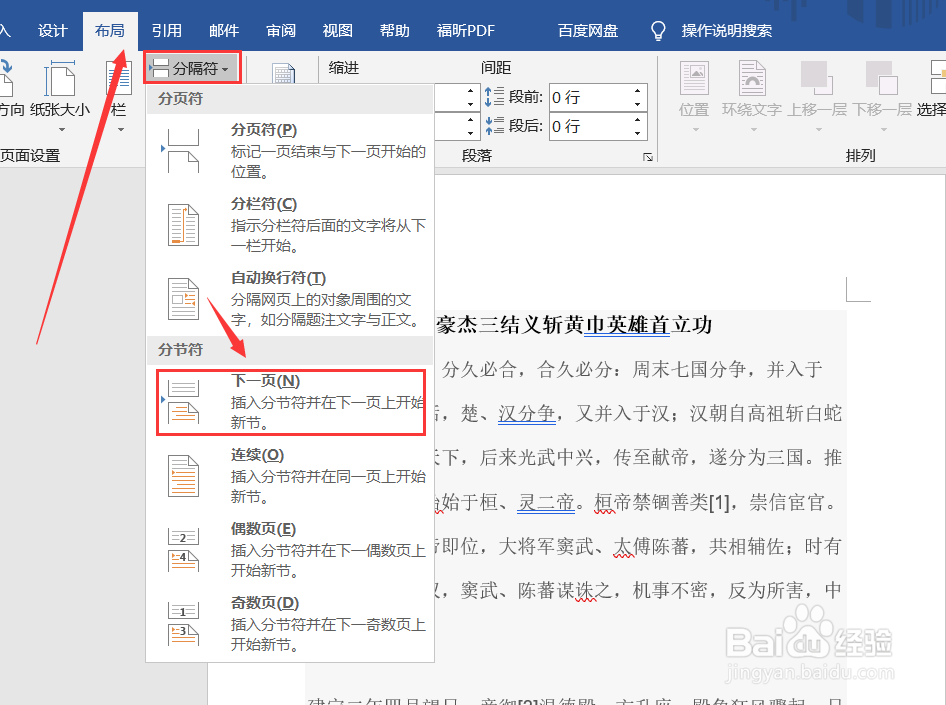
1、分页成功之后,再点击插入选项;

2、然后打开封面菜单;
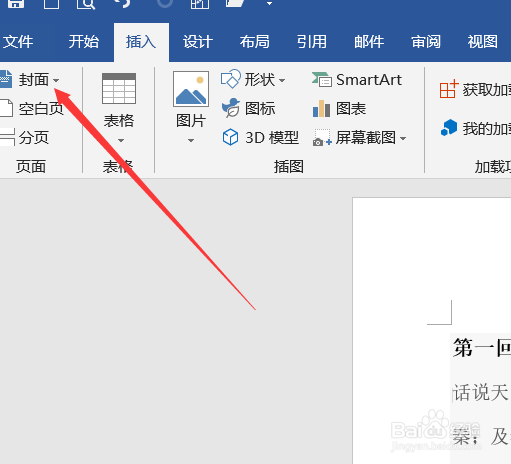
3、打开菜单之后,并选取的封面;

4、然后鼠标双击该封面,封面就创建成功了
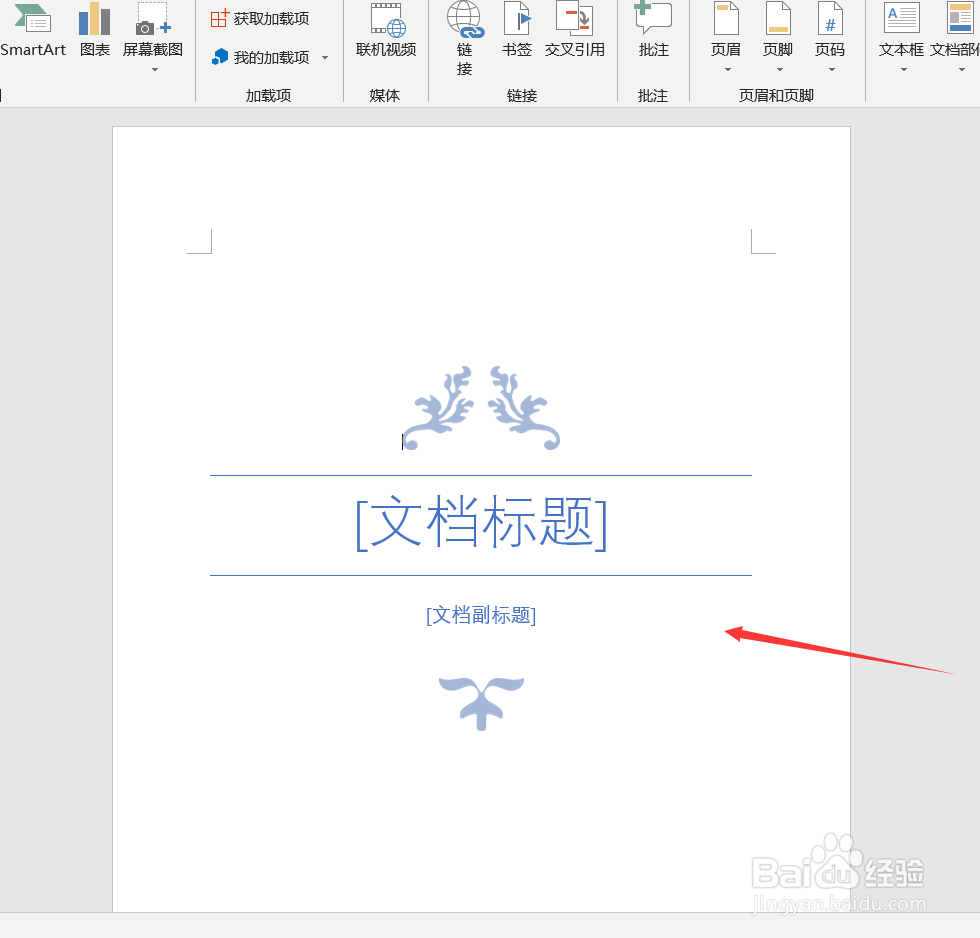
1、将封面的“文档标题”删掉,然后输入文章的标题即可;
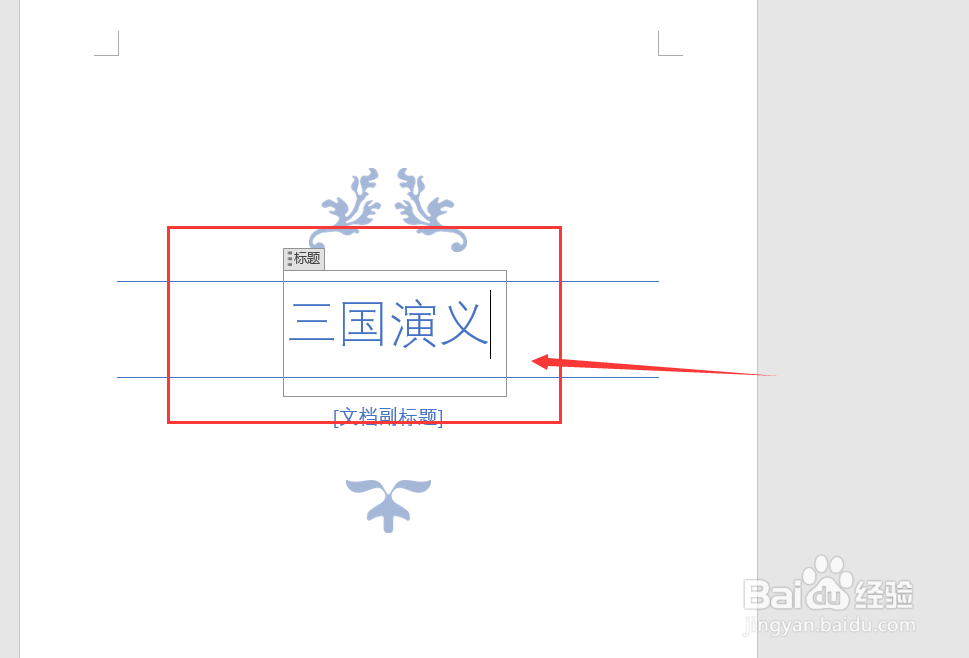
2、然后回到文章中,进行标题复制;
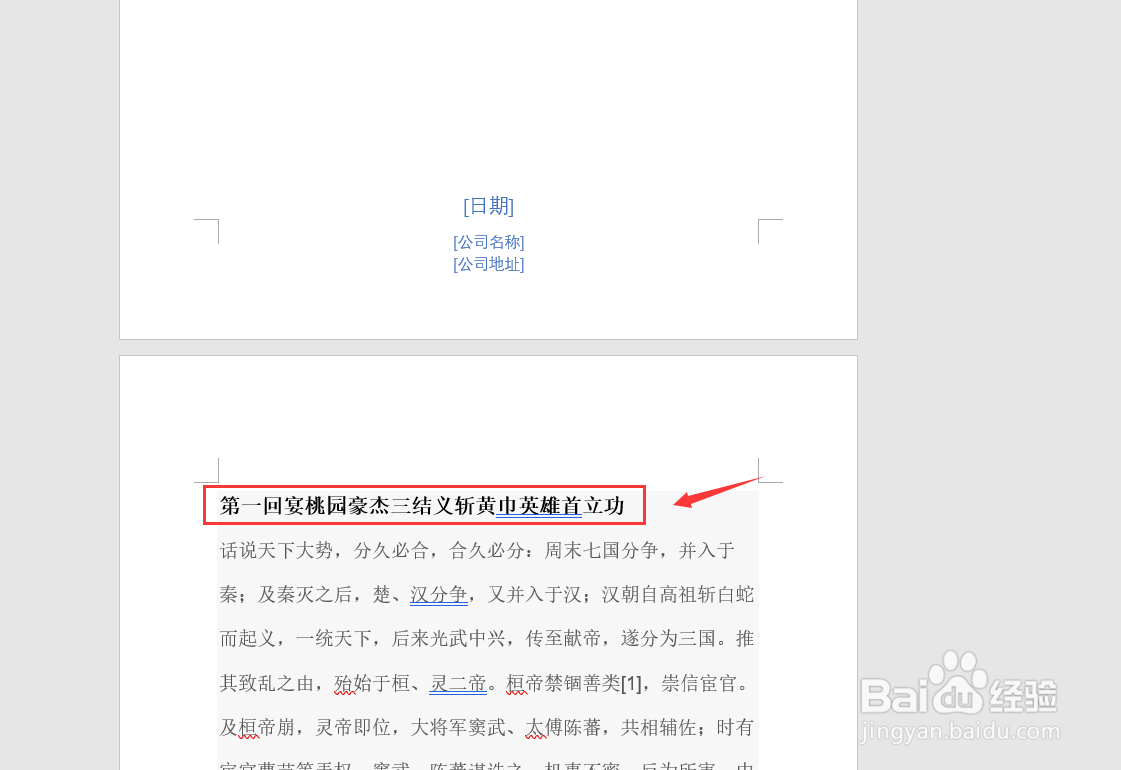
3、复制成功之后,将封面的副标题删掉,粘贴文章的标题即可,以上就是word封面制作的全过程。

声明:本网站引用、摘录或转载内容仅供网站访问者交流或参考,不代表本站立场,如存在版权或非法内容,请联系站长删除,联系邮箱:site.kefu@qq.com。
阅读量:124
阅读量:27
阅读量:62
阅读量:93
阅读量:133